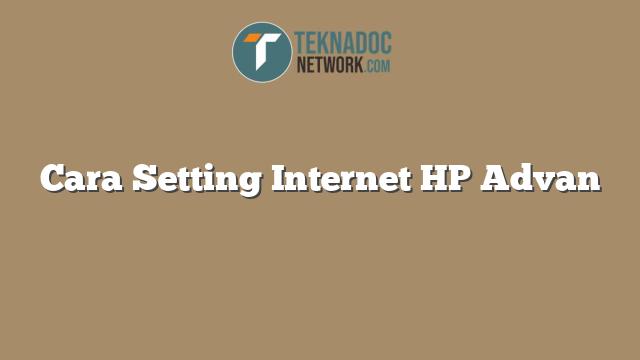Bila sinyal data sudah muncul maka ponsel Anda sudah tersambung dengan jaringan internet sesuai operator telekomunikasi yang digunakan.
Nah, itulah tadi cara menambahkan pengaturan jaringan pada HP Advan yang bisa dilakukan dengan mudah oleh pemula sekalipun. Selamat mencoba!
Cara Menghubungkan HP Advan ke Jaringan Wi-Fi
Jaringan Wi-Fi telah menjadi kebutuhan bagi seseorang untuk memperoleh internet nirkabel secara mudah dan cepat. Namun, apabila kamu baru menggunakan HP Advan kamu dan belum pernah menghubungkannya ke jaringan Wi-Fi, kamu mungkin membutuhkan panduan. Berikut adalah cara menghubungkan HP Advan ke jaringan Wi-Fi dengan mudah:
1. Aktifkan Jaringan Wi-Fi
Langkah pertama yang harus kamu lakukan untuk menghubungkan HP Advan kamu ke jaringan Wi-Fi adalah dengan mengaktifkan jaringan Wi-Fi di HP kamu. Caranya adalah dengan masuk ke menu pengaturan atau setting di HP Advan kamu dan pilih “Wi-Fi”. Kemudian, aktifkan jaringan Wi-Fi sehingga kamu dapat melihat jaringan Wi-Fi yang ada di sekitarmu.
2. Pilih Jaringan Wi-Fi
Setelah mengaktifkan jaringan Wi-Fi di HP kamu, kamu akan melihat semua jaringan Wi-Fi yang ada di sekitarmu. Kemudian, pilih salah satu jaringan Wi-Fi yang ingin kamu hubungkan dalam daftar jaringan Wi-Fi yang tersedia.
3. Masukkan Password Jaringan Wi-Fi
Cara setting internet HP Advan dengan mudah adalah dengan memasukkan password jaringan Wi-Fi yang ingin kamu hubungkan. Pastikan kamu memasukkan password dengan benar agar HP Advan kamu bisa terhubung langsung dengan jaringan Wi-Fi yang ada. Jika kamu tidak tahu password jaringan Wi-Fi yang ingin kamu hubungkan, kamu bisa meminta password tersebut kepada pemilik jaringan Wi-Fi yang bersangkutan.
4. Tunggu Hingga Terhubung
Setelah memasukkan password jaringan Wi-Fi, Kamu hanya perlu menunggu beberapa saat hingga HP Advan kamu terhubung dengan jaringan Wi-Fi yang kamu pilih. Hal ini tergantung pada kekuatan sinyal Wi-Fi yang diterima oleh HP Advan kamu. Ketika kamu berhasil terhubung dengan jaringan Wi-Fi, maka simbol Wi-Fi akan muncul pada layar HP Advan kamu.
Sekarang Anda sudah bisa menggunakan jaringan Wi-Fi pada HP Advan Anda. Dengan cara setting internet HP Advan yang mudah ini, kamu bisa terhubung ke jaringan Wi-Fi kapan saja dan di mana saja tanpa harus kerepotan memasukkan kabel atau kartu data. Selamat mencoba!
Cara Menghemat Kuota Internet pada HP Advan
Internet kini menjadi kebutuhan utama bagi kebanyakan orang dalam menjalankan aktivitas sehari-hari. Tak terkecuali bagi pengguna HP merek Advan. Namun, tak jarang pengguna HP Advan merasa kebingungan saat kuota internet mereka habis sebelum waktunya. Sebenarnya ada beberapa cara untuk menghemat kuota internet pada HP Advan, di antaranya adalah sebagai berikut:
1. Matikan Fitur Data Seluler ketika Tidak Digunakan
Fitur data seluler atau mobile data adalah salah satu sumber konsumsi kuota internet di HP Advan. Jika fitur ini selalu dalam kondisi aktif, maka kuota internet akan cepat terkuras. Oleh karena itu, matikan fitur data seluler ketika tidak sedang digunakan. Hal ini dapat menghemat kuota internet karena HP tidak akan menyalurkan data ke jaringan internet selama fitur data seluler dimatikan.
2. Optimalkan Penggunaan Aplikasi
Banyak aplikasi yang dirancang agar dapat digunakan dengan sedikit kuota internet. Pengguna HP Advan dapat memilih aplikasi tersebut untuk menghemat kuota internet. Selain itu, gunakan mode hemat data jika aplikasi tersebut menyediakan fitur tersebut. Hal ini akan mengurangi jumlah data yang diunduh oleh aplikasi tersebut.
3. Batasi Penggunaan Aplikasi yang Menggunakan Banyak Data
Aplikasi yang mengkonsumsi banyak data seperti YouTube dan Netflix sebaiknya dibatasi penggunaannya. Gunakan fitur HD off pada aplikasi tersebut agar tidak mengunduh video dalam kualitas tinggi yang membutuhkan kuota internet yang besar. Selain itu, coba matikan fitur autoplay pada aplikasi video streaming. Dengan begitu, pengguna akan memiliki kontrol penuh terhadap data yang mereka gunakan.
4. Gunakan Teknologi Kompresi Data
Teknologi kompresi data memungkinkan pengguna untuk mengakses internet dengan menghemat kuota internet mereka. Beberapa aplikasi seperti Opera Mini dan Google Chrome telah menyediakan fitur ini di dalam aplikasinya.
 Teknadocnetwork
Teknadocnetwork